空间数据提供对矢量、栅格、矢量瓦片、栅格瓦片、三维模型、倾斜摄影、BIM、点云等数据的添加,支持通过上传文件和对象存储两种通用的方式添加数据。本文主要介绍如何添加各类空间数据。
前提条件
已在云存储上存储了数据文件。
背景信息
空间数据支持添加的数据类型与格式有:
数据类型 | 数据格式 |
矢量 |
|
栅格 | |
倾斜摄影 |
|
BIM | |
点云 | |
三维模型 |
|
栅格瓦片 |
|
属性表 |
|
其他 |
|
操作步骤
登录数据资源平台控制台。
在页面左上角,单击
 图标,选择协同。
图标,选择协同。在顶部菜单栏,单击
 图标,选择目标工作组,单击资产加工。
图标,选择目标工作组,单击资产加工。在左侧导航栏,单击
 图标,将鼠标悬停在添加数据或数据目录上,单击
图标,将鼠标悬停在添加数据或数据目录上,单击 图标。
图标。在数据管理页面,单击添加数据。
在添加数据面板的选择数据类型与格式配置向导页,选择地图瓦片数据类型,单击下一步。
在添加数据配置向导页,选择本地上传或对象存储添加来添加数据。
本地上传:在本地上传页签,将准备好的文件拖拽到导入区域,操作完成后单击确定。
说明倾斜摄影数据、三维模型数据不支持本地上传。
OSS添加:在添加数据配置向导页的对象存储添加页签,选择云计算资源、桶名称和文件,操作完成后单击确定。
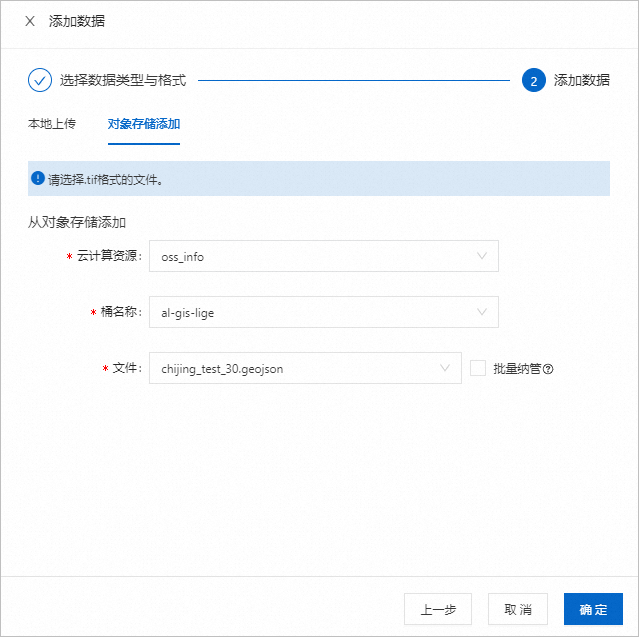 说明
说明数据格式选择Shapefile、GeoTiff、Images三种类型时,支持批量纳管,可一次性选择多个目录和文件。
操作完成后,可以在数据管理页面,查看您已经添加的数据。
相关操作
在数据管理页面,执行如下操作:
操作 | 说明 |
搜索数据 | 在左上角的搜索框中,输入关键字,单击 |
查看数据详情 | 在数据列表,单击目标数据操作列的详情,可查看空间数据基本信息、空间信息和缩略图。 |
编辑数据 | 在数据列表,单击目标数据操作列的更多,选择编辑,编辑数据项的名称和描述。 |
删除数据 |
|
发布服务 | 在数据列表,单击目标数据操作列的发布,发布添加的数据,详细操作,请参见发布服务。 |
查看服务 | 在数据列表,单击目标数据操作列的更多,选择查看服务,查看已经发布的服务,详细操作,请参见查看服务。 |

 图标,筛选需要的目标数据。
图标,筛选需要的目标数据。